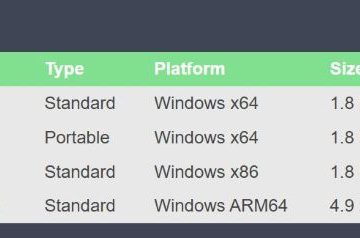tarkistaminen
Nyt, vuosi Windows 11:n julkaisun jälkeen, Microsoft on julkaissut ensimmäisen suuren päivityksensä tälle käyttöjärjestelmälle (OS): Windows 11 2022 Update tai versio 22H2. Tämä on vasta ensimmäinen monista tulevista suurista päivityksistä, ja monet ihmiset eivät todellakaan tiedä, onko heillä uusin versio asennettuna vai ei. Tämä artikkeli auttaa sinua löytämään käyttämäsi Windows 11-käyttöjärjestelmäversion. Se myös opettaa, kuinka löydät Windows 11-version numeron ja versiosi:
Kuinka tarkistaa Windows 11-versionumeron ja käyttöjärjestelmän koontiversion nopea tapa
Nopein tapa selvittää, mitä Windows 11-versiossasi on käytettävä winver-työkalua. Napsauta tai napauta Aloita-kohdan vieressä olevaa Haku-painiketta, kirjoita winver ja valitse hakutulos, jolla on sama nimi.
Etsi winver
Vaihtoehtoisesti voit painaa Windows + R-näppäimiä käynnistääksesi Suorita-ikkunan ja kirjoittaa winver. Avaa tekstikenttä ja paina Enter tai napsauta OK.
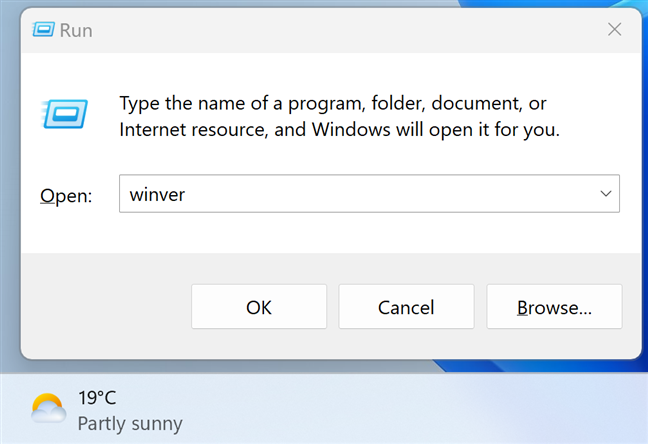
Kirjoita winver Suorita-ikkunaan ja paina Enter
Näyttöön tulee Tietoja Windowsista-ikkuna. Siinä näet käytössäsi olevan Windows 11-version sekä sen OS Buildin ja Windows 11-version. Esimerkiksi kannettavassani on Windows 11 Pro, versio 22H2, käyttöjärjestelmän koontiversio 22621.382.
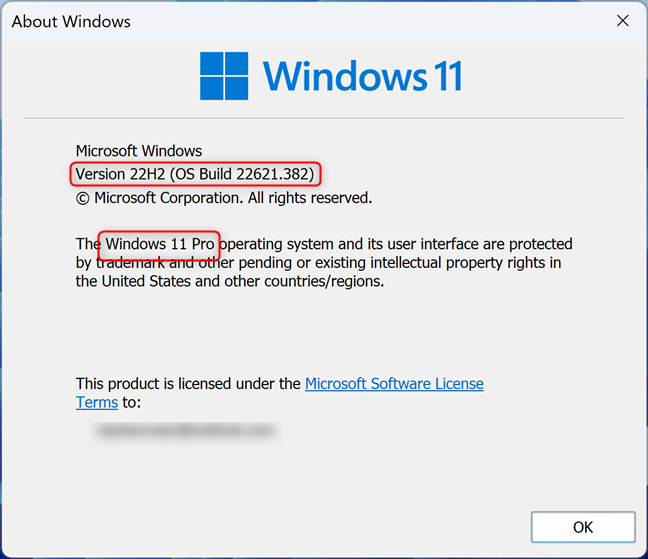
Tietoja Windowsista näyttää Windows 11-versiosi, koontiversiosi ja versiosi
Selitän, mitä kaikki nämä numerot ja termit tarkoittavat tämän artikkelin viimeiset osat. Jatka lukemista saadaksesi selville, mitä Windows 11-versioita ja-versioita on olemassa ja mitä käyttöjärjestelmän koontiversion vieressä olevat numerot tarkoittavat.
Käyttämäsi Windows 11-version tarkistaminen Asetukset-sovelluksesta
Asetukset-sovellus tarjoaa vaihtoehdon samojen tietojen hankkimiseen. Aloita avaamalla Asetukset: nopea tapa tehdä se on painaa samanaikaisesti näppäimistön Windows + I. Kun Järjestelmä on valittuna vasemmasta sivupalkista, vieritä alas ikkunan oikeaa reunaa ja napsauta tai napauta Tietoja.
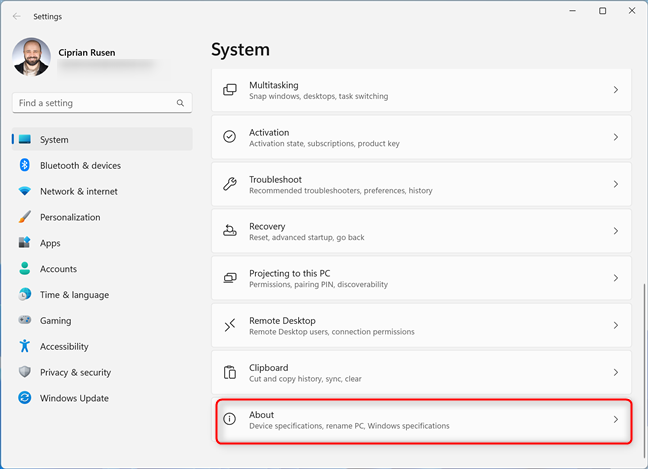
Valitse Windows 11:n asetuksista Järjestelmä > Tietoja
Tämä avaa Tietoja-sivun tietokoneellesi. Siitä saat tietoja tietokoneestasi ja käyttöjärjestelmästäsi. Etsimämme tiedot ovat:
Järjestelmän tyyppi-lueteltu Laitteen tekniset tiedot-kohdassa, se kertoo, että Windows 11 on 64-bittinen käyttöjärjestelmä. Versio-näkyy Windowsin tekniset tiedot-osiossa, kertoo, mitä Windows 11-versiota omistat: Home, Pro, Education, Enterprise jne. Versio-lueteltu Windowsin tekniset tiedot-osiossa, näyttää käyttämäsi Windows 11-version. OS Build-myös osa Windowsin teknisten tietojen luetteloa, näyttää tarkan käyttämäsi Windows 11-koontiversion. 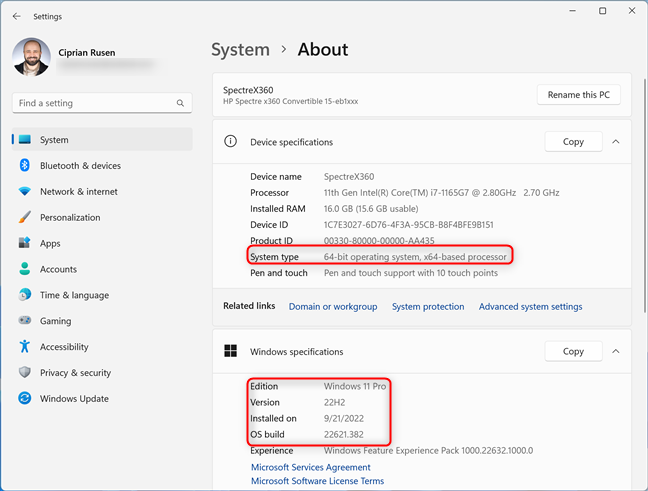
Tarkista Windows 11-versio , OS Build, versio ja kirjoita
VINKKI: Huomaa tietokoneesi nimi Tietoja-ikkunan yläreunasta. Jos et pidä sen nimestä, voit vaihtaa tietokoneesi nimen seuraavasti.
Kuinka löytää käyttöjärjestelmäversio Windows 11:ssä järjestelmätietojen avulla
Toinen sovellus, jota voit käyttää löytääksesi Windows 11-version ja koontiversiosi on Järjestelmätiedot. Avaa tämä sovellus napsauttamalla tai napauttamalla Haku-painiketta, kirjoittamalla järjestelmätiedot ja napsauttamalla tai napauttamalla samannimistä hakutulosta. Jos haluat lisätietoja tämän sovelluksen käynnistämisestä, lue tämä opas: 10 tapaa käynnistää järjestelmätiedot Windowsissa.
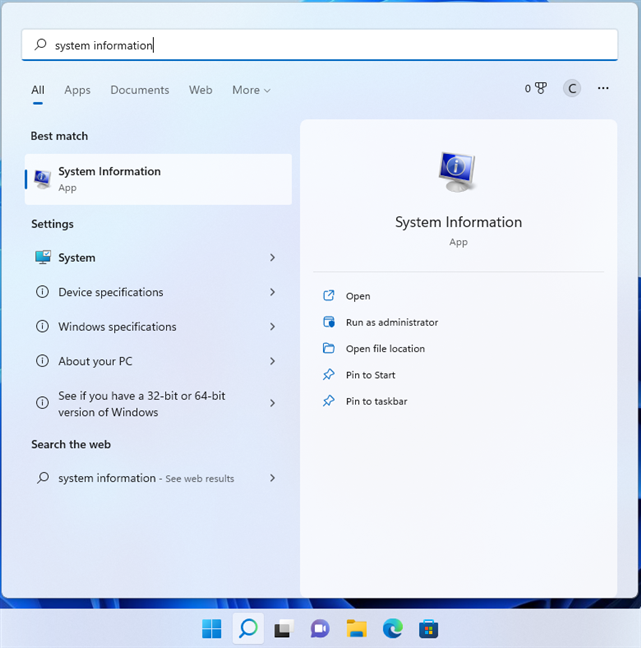
Hae järjestelmätietoja
Heti kun Järjestelmätiedot avautuu, näet käyttöjärjestelmän nimi-ja versiokentät edessä ja keskellä , joka kertoo, mitä Windows 11-versiota käytät, sekä sen versionumeron ja koontiversion numeron.
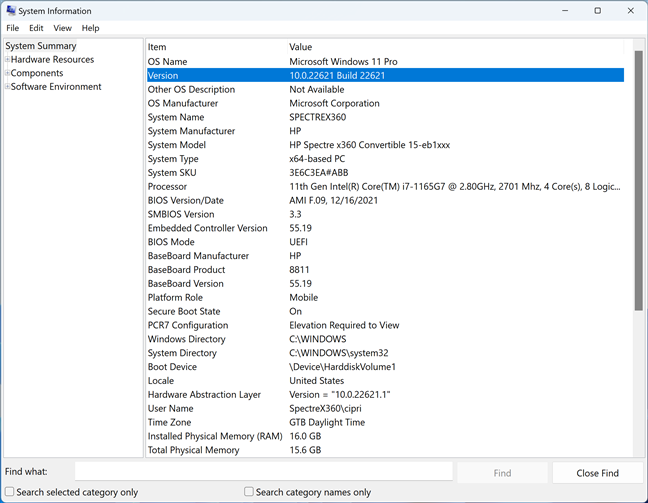
Katso Windows 11-versio järjestelmätiedoista
Windows 11-version tarkistaminen komentojen avulla (Windowsissa Pääte, PowerShell, Komentorivi)
Jos käytät mieluummin komentoriviympäristöä, avaa suosikkisovelluksesi:
Kirjoita tai kopioi ja liitä tämä komento mihin tahansa niistä:
wmic os get BuildNumber,Caption,version
Suorita se sitten painamalla Enter-näppäintä ja katso tarvitsemasi tiedot.
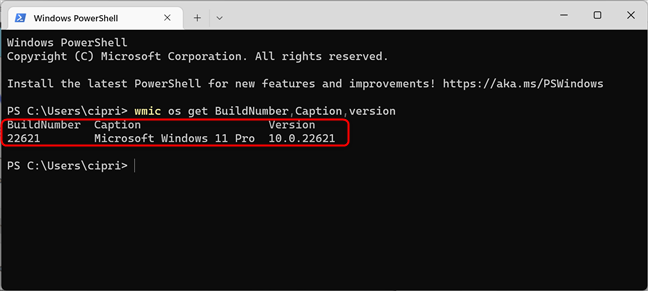
Etsi Windows 11-versiosi ja koontiversiosi numero käyttämällä wmic-komentoa cmd:ssä
Huomaa, kuinka jokaisella kentällä on oma sarake, joka esittää pyytämäsi tiedot: BuildNumber, Caption (kertoo Windows 11-version käyttämäsi) ja versio.
Vaihtoehtoisesti voit myös käyttää tätä komentoa saadaksesi samat tiedot:
järjestelmätiedot | findstr/B/C:“käyttöjärjestelmän nimi”/C:”käyttöjärjestelmän versio”
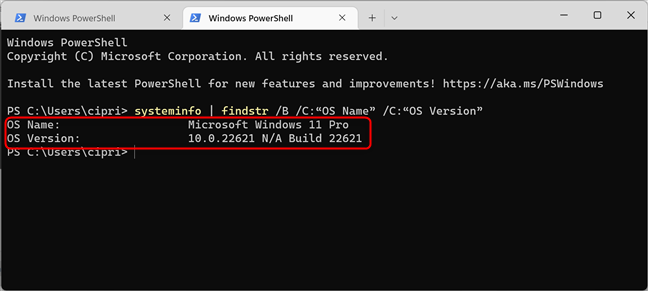
Etsi Windows 11-versiosi ja koontiversiosi numero käyttämällä cmd:n systeminfoa
Tämä komento palauttaa käyttöjärjestelmän nimen (käyttämäsi Windows 11-versio ) ja käyttöjärjestelmän versio, joka näyttää Windows 11-version numeron ja koontiversion.
Yksinkertaisempi komento, joka paljastaa vain versionumeron ja koontiversion, on tämä:
ver
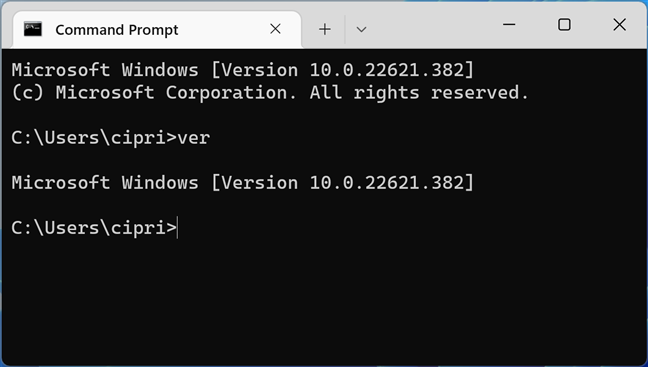
Ver-komento näyttää vähemmän tietoa
Kuten olet ehkä huomannut, jakamamme komennot näyttävät hieman erilaiselta kuin winverin tai asetusten näyttämät tiedot. Komennot luettelevat Windows 11:n version numerosarjana, joka sisältää myös käyttöjärjestelmän koontiversion. Sama koskee Järjestelmätiedot-sovellusta. Aiemmissa esimerkeissä 10.0:n jälkeen näkyvät (koontiversion) numerot ovat 22621. Tämä koontiversion numero auttaa sinua ymmärtämään tarkalleen käyttämäsi Windows 11-version, joten jatka lukemista.
Mitä tarkoittavatko Windows 11:n versionumerot?
Microsoft päivittää Windows 11:tä jatkuvasti ja julkaisee teoriassa yhden suuren päivityksen joka vuosi. Jokaisella päivityksellä on tietty versionumero, ja jokainen sisältää uusia ominaisuuksia, uusia sovelluksia, konepellin alla olevia muutoksia ja parannuksia ja niin edelleen. Suurelle yleisölle on toistaiseksi julkaistu vain kaksi Windows 11-versiota:
Versio 21H2 tai build 22000-Windows 11:n ensimmäinen julkaisu, joka julkaistiin lokakuussa 2021. Tässä on luettelo sen parhaista ominaisuuksista. Versio 22H2 tai build 22621 – Ensimmäinen suuri päivitys Windows 11:een, julkaistu syyskuussa 2022. Tässä on Windows 11 2022-päivityksen (versio 22H2) uutta. Versio 23H2 – Toinen suuri päivitys Windows 11:een, joka julkaistaan vuoden 2023 toisella puoliskolla.
Windows 11-versiot: Mitä eroa niissä on?
Voit tietokoneellesi tai laitteellesi on asennettu jokin seuraavista Windows 11-versioista:
Windows 11 Home. Tämä on yksi tärkeimmistä Windows 11-versioista, joka on tarkoitettu kotikäyttäjille. Se sisältää kuluttajaominaisuuksia ja vaatii Internet-yhteyden ja Microsoft-tilin alkuasennuksen viimeistelemiseksi. Siitä puuttuu liiketoimintaominaisuuksia, kuten BitLocker-salaus tai virtualisointi. Windows 11 Pro. Tämä on Windows 11:n toinen pääversio. Se sisältää kaiken Home-versiosta, mutta lisää myös ominaisuuksia yritysympäristöille ja tehokäyttäjille, kuten BitLockerin ja mahdollisuuden liittyä toimialueeseen. Windows 11 Pro työasemille. Samanlainen kuin Windows 11 Pro, mutta se sisältää myös tuen ammattilaisille hyödyllisille lisätyökaluille, kuten edistyneelle prosessoinnille, joustavalle tiedontallennukselle ja nopeammalle tiedostojen jakamiselle. Windows 11 SE. Tämä Windows 11-versio on suunniteltu edullisille tietokoneille ja tarkoitettu koulutus-ja akateemisille organisaatioille. Se on Windows 10 S:n seuraaja. Windows 11 Education. Aivan kuten Windows 11 SE, tämä versio on suunniteltu akateemisille organisaatioille. Siinä on kuitenkin enemmän ominaisuuksia, eikä sitä ole kohdistettu yksinomaan halvempiin laitteisiin. Windows 11 Pro Education. Edistyneempi versio, joka on suunniteltu akateemisille organisaatioille. Se sisältää useimmat Windows 11 Pron ominaisuudet ja joitain muita hyödyllisiä työkaluja. Windows 11 Enterprise. Se tarjoaa kaikki Windows 11 Pron ominaisuudet sekä lisäominaisuuksia, jotka auttavat verkonvalvojia ja tekniikkaan suuntautuneita yrityksiä. Windows 11 Mixed Reality. Tämä painos on suunniteltu sekatodellisuuden tai virtuaalitodellisuuden laitteille, kuten Microsoft Hololens. Sitä ei löydy kannettavista tietokoneista, tietokoneista, tableteista jne.
Yllä lueteltujen Windows 11-versioiden lisäksi Microsoft saattaa myydä myös muita erikoisversioita, kuten N ja KN. Nämä ovat Windows 11:n versioita, joissa ei ole Windows Media Playeria, Media Playeria tai muita multimediaominaisuuksia. N-versioita myydään Euroopassa, kun taas KN-versioita on saatavana Koreassa. Ne ovat olemassa vain noudattaakseen kilpailulakeja näillä alueilla, joilla Microsoft on todettu syyllistyneen monopoliasemansa väärinkäyttöön kilpailevien video-ja äänisovellusten vahingoittamiseksi. N ja KN voivat koskea erilaisia Windows 11-versioita. Sinulla voi olla esimerkiksi Windows 11 Home N, Windows 11 Pro N jne.
Mikä on Windows 11-käyttöjärjestelmän koontiversio?
OS Build-luku kasvaa aina, kun Windows 11:een asennetaan merkittäviä päivityksiä. Nämä tiedot ovat hyödyllisiä, jos haluat tietää Windows-version 11, jota käytät, kuten selitettiin aiemmin tämän oppaan”Mitä Windows 11-versionumerot tarkoittavat?”-osiossa. Lisäksi niistä on hyötyä myös vianetsinnässä. Jos esimerkiksi törmäät virheeseen ja otat yhteyttä Microsoftin tukiinsinööreihin, OS Build kertoo heille tarkan Windows 11-versiosi ja mitä päivityksiä tarvitaan ongelman korjaamiseen. Saat lisätietoja Windows 11-version numeroiden kehityksestä täältä: Windows 11:n julkaisutiedot.
Mikä on Windows 11-järjestelmätyyppi?
Järjestelmätyyppi kertoo vain, että Windows 11 käyttää prosessorin 64-bittistä rekisteriä. Koska Windows 11 toimii vain 64-bittisissä prosessoreissa, pidämme näitä tietoja varsin tarpeettomina.
Mitä Windows 11-versiota ja-versiota käytät?
Nyt tiedät kuinka löytää Windowsin 11 versio ja painos sinulla on. Ennen kuin lähdet, jaa Windows 11-versiosi,-versiosi ja koontiversiosi numero kanssamme. Haluamme tutustua suosituimpiin Windows 11-versioihin lukijoidemme kanssa.